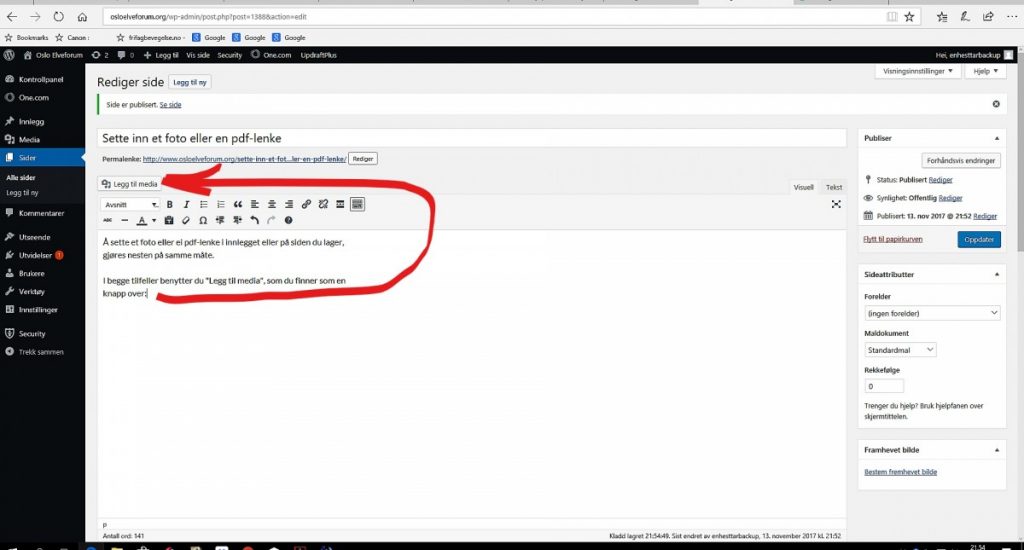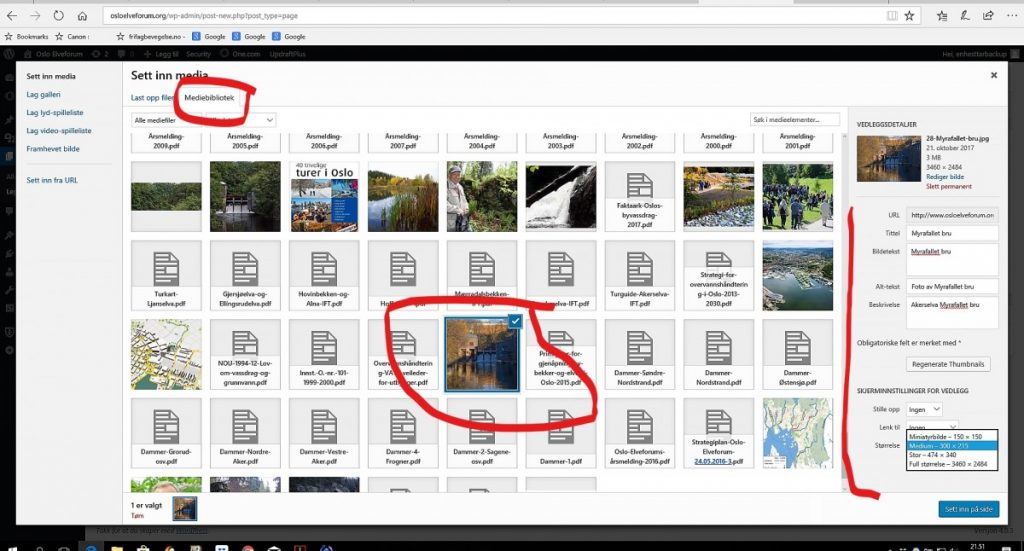Å sette et bilde eller ei pdf-lenke i innlegget eller på siden du lager, gjøres nesten på samme måte.
I begge tilfeller benytter du “Legg til media”, som du finner som en knapp over, når du har logget deg inn og valgt for eksempel “Legg til nytt” innlegg. Se på bilde 1 nedenfor.
Ført skal vi sette inn et bilde fra mediebiblioteket
Sett musepila i teksten der du vil ha bildet – så langt til venstre som mulig. Ikke tenk på om bildet skal stå til høyre eller venstre for teksten, eller om bildet skal stå for seg selv. Dette ordner du etterpå.
Trykk på “Legg til media”-knappen. Da vil du komme inn i mediebiblioteket, hvor det allerede er lagret en lang rekke bilder og pdf-filer.
Hvis du tror at du vil finne bildet i mediebiblioteket, søker du på filnavnet, for eksempel “Akerselva”. Finner du bildet du vil bruke, trykker du på bildet.
Se på bilde 2 nedenfor.
Så snart du trykker på bildet du vil bruke, kommer det opp mye informasjon på høyre side – forutsatt at bildet er benyttet tidligere.
Hvis bildet ikke er benyttet tidligere, må du skrive inn tekst i informasjonsfeltene, slik det er gjort i bilde 2 ovenfor.
Du må også velge størrelsen på bildet du vil sette inn: Miniatyrbilde, medium, stor eller full størrelse? Prøv deg fram. Hvis du ikke er fornøyd, kan du slette bildet, lime inn det samme bildet og velge en annen størrelse. Du kan også trykke på bildet og dra det i kantene.
Når du har limt bildet inn i teksten, bør du trykke på bildet. Da vil det åpne seg en meny over bildet, som gir deg anledning til å venstrestille, midtstille eller høyrestille. Her kan du også endre bildestørrelsen. Test ut mulighetene.
Hvis du trykker på bildet, vil du også se en blyant i menyen (rett over bildet). Trykk på blyanten. Da vil du få opp et nytt skjermbilde hvor du kan skrive inn bildetekst. Samtidig kan du huke av for å åpne bildet i ei ny fane. Men da må du pass på at bildet er lenket til “mediefil”. Husk å lagre etterpå!
Se bilde 3 nedenfor.
Og da har du satt inn et foto. Vanskeligere er det ikke!
Sett inn et bilde lagret på din harddisk
Hvis det bildet du ønsker å bruke, ikke allerede er lagret i mediebiblioteket, må du laste det opp fra din harddisk (eller fra et annet sted).
På samme måte som ovenfor, trykker du på “Legg til media”. Men denne gangen velger du ikke “Mediebiblioteket”, men “Last opp filer”.
Når du har funnet bildet du ønsker å bruke, trykker du på bildet, velger deretter “Åpne”, og så er du på samme skjermbildet som i bilde 2 ovenfor. Vanskeligere er det ikke!
Sett inn lenke til ei pdf-fil
PDF-filer (for eksempel en høringsuttalelse fra Oslo Elveforum) må behandles på samme måte som bilder.
Først må du bestemme deg for hvor i teksten du vil ha pdf-fila.
Sett markøren der du vil ha lenka, og trykk på “Legg til media”. Hvis pdf-fila allerede er lagre i mediebiblioteket, søker du den opp, og gjør de samme operasjonen som når setter inn et bilde.
Hvis pdf-fila er lagret på din harddisk, bruker du alternativet “Last opp filer”, og gjør de samme operasjonen som når du henter opp et bilde.
Lenka du laster ned vil for eksempel se slik ut:
Merknadsbrev om KVU-Hovinbekken 10.11.2016
Hvis du klikker (forsiktig) på lenka, vil det åpne seg et nytt felt med bl.a. en blyant. Ved å trykke på blyanten åpner det seg en boks. I denne boksen kan du endre på lenketeksten, og du kan huke av for at pdf-fila skal åpnes i en ny fane.
Se bilde 4 nedenfor.
Lykke til!